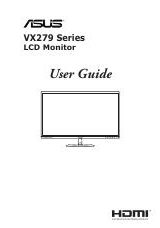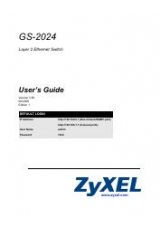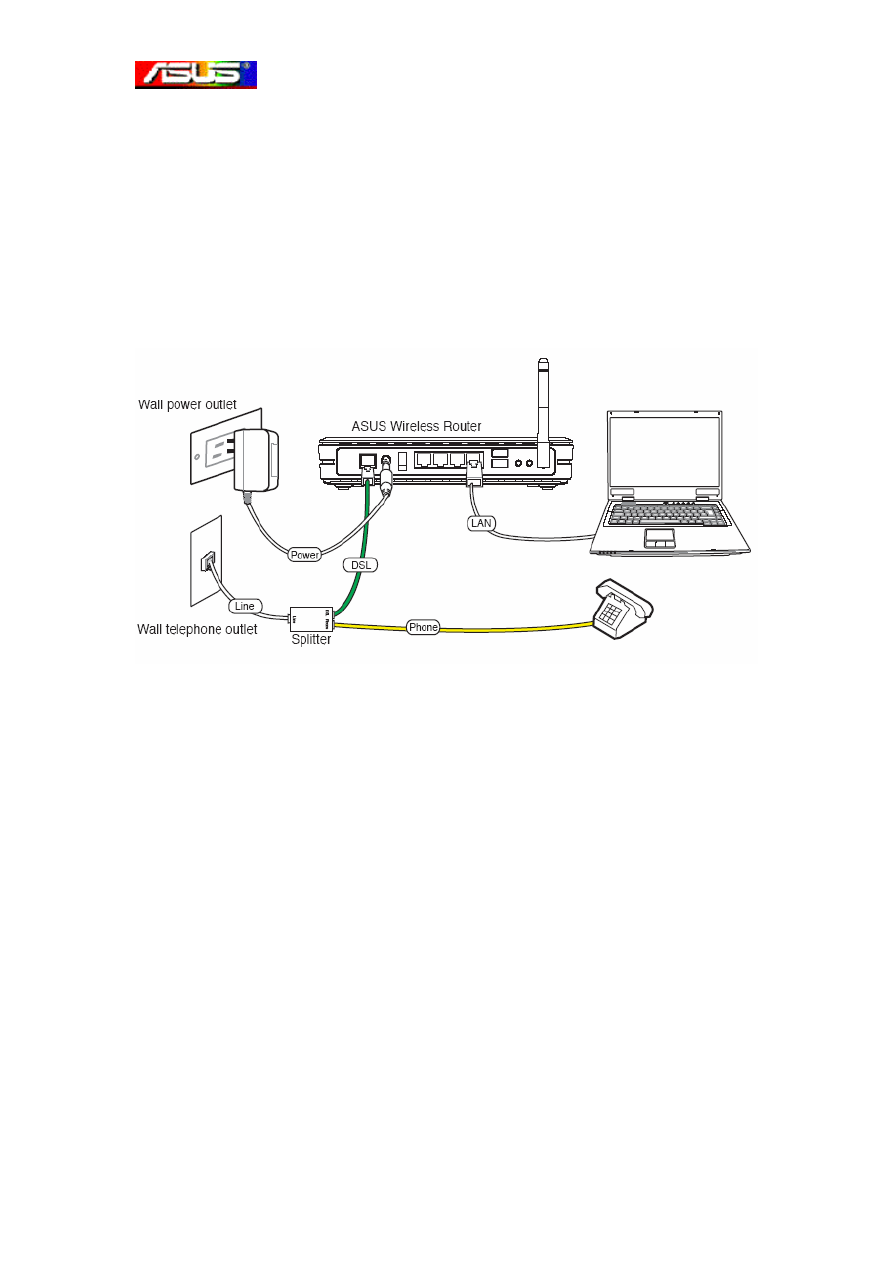
Rev1.0
Инструкция
по
настройке
беспроводных
ADSL
роутеров
ASUS
Этот
документ
описывает
,
как
настраивать
беспроводные
ADSL
роутеры
ASUS,
такие
как
WL-600g, WL-AM604g, DSL-N13
для
соединения
с
интернетом
и
решения
проблем
с
подключением
и
настройки
.
Шаг
1:
Подключение
беспроводного
роутера
На
рисунке
снизу
изображен
пример
схемы
подключения
.
Шаг
2:
Узнайте
тип
подключения
к
интернету
у
провайдера
Роутер
поддерживает
следующие
типы
соединений
: PPPoA(PPP over ATM), PPPoE(PPP
over Ethernet), MER(MAC Encapsulation Routing), IPoA(IP over ATM), Bridging.
Узнайте
у
провайдера
значения
VPI/VCI
для
подключения
к
интернету
.
9
Некоторые
DSL
провайдеры
используют
use
PPPoA
(Point-to-Point Protocol over
ATM)
тип
подключения
к
интернету
.
В
этом
случае
применяется
авторизация
по
логину
и
паролю
,
необходимо
получить
логин
и
пароль
у
провайдера
.
Также
если
провайдер
использует
постоянные
сетевые
параметры
–
статический
IP
адрес
,
его
также
надо
прописывать
в
настройках
роутера
.
9
Распространенный
тип
подключения
,
используемый
DSL
провайдерами
это
PPPoE
(Point-to-Point Protocol over Ethernet).
Если
провайдер
использует
PPPoE
соединение
то
для
авторизации
нужны
логин
и
пароль
пользователя
для
подключения
к
интернету
,
необходимо
получить
логин
и
пароль
у
провайдера
.
Также
если
провайдер
использует
постоянные
сетевые
параметры
–
статический
IP
адрес
,
его
также
надо
прописывать
в
настройках
роутера
.